Do nedavnega so številni uporabniki Discorda težko sinhronizirali svoj časovni pas s tistimi, ki so prikazani v aplikaciji. To je bilo še posebej problematično v državah s poletnim časom, vendar težava ni bila izolirana le v teh državah.
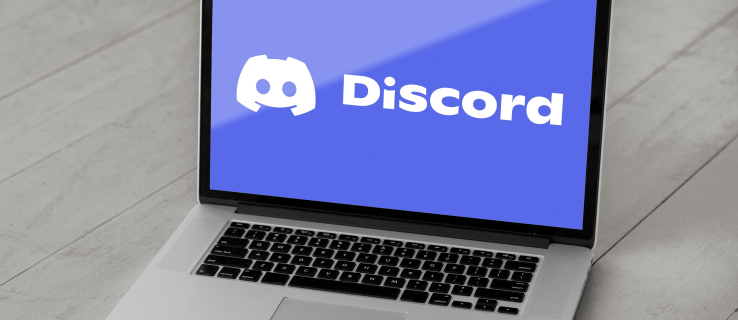
Na srečo je Discord hitro odkril napako in jo rešil. Če pa se vaš račun Discord še vedno ne sinhronizira pravilno, lahko težavo odpravite ročno.
Spodaj lahko izveste, kako lahko spremenite svoj časovni pas. Upoštevajte, da to morda ne velja, če uporabljate bote Discord, ki prikazujejo čas. To bi zahtevalo programiranje.
Kako spremeniti časovni pas v Discordu na računalniku z operacijskim sistemom Windows
Če želite spremeniti časovni pas in čas v Discordu, morate najprej narediti potrebne spremembe v računalniku. Tukaj so koraki.
- Kliknite Start, nato pojdite na Nadzorno ploščo in jo odprite.

- Kliknite Ura, jezik in regija.

- Izberite »Spremeni časovni pas« pod možnostmi Datum in čas.

- Prikaže se okno z uro in vašim trenutnim časovnim pasom.

- Kliknite gumb »Spremeni časovni pas ...« in v spustnem oknu izberite svoj časovni pas.

- Kliknite gumb V redu za potrditev.

- Znova zaženite računalnik, da bodo spremembe začele veljati.

Nasvet: Dovolj bi moralo biti, da samo znova zaženete aplikacijo.
Kako spremeniti časovni pas v Discordu na iPhoneu
Ponovno boste naredili spremembe v iPhonu in znova zagnali aplikacijo in napravo.
- Zaženite aplikacijo Nastavitve in tapnite meni Splošno.

- Izberite Datum in ura pod Splošno in onemogočite Samodejno nastavitev.

- Izberite Časovni pas, nato vnesite mesto v želenem časovnem pasu.

- Potrdite in znova zaženite aplikacijo Discord.
Pomembne opombe: Nekateri operaterji ne podpirajo nastavitve Samodejno, zato bi lahko to možnost onemogočili. Če je časovni pas po sinhronizaciji iPhone-a z računalnikom Mac ali PC izklopljen, je časovni pas verjetno izklopljen v računalniku.
Kako spremeniti časovni pas v Discordu na Macu
- Na domačem zaslonu kliknite meni Apple na skrajni levi strani orodne vrstice.

- Kliknite Sistemske nastavitve in nato Čas in datum. Če je možnost zaklenjena, kliknite na ključavnico in vnesite svoje geslo za dostop do več dejanj.

- Onemogočite »Samodejno nastavite datum in čas«.

- Na koledarju v oknu Čas in datum izberite današnji datum.

- Vnesite svoj čas v označeno polje ali uporabite kazalce na uri.

- Kliknite Shrani in nadaljujte, da spremenite časovni pas.

- Onemogočite »Samodejno nastavite časovni pas s trenutno lokacijo«.

- V oknu Časovni pas izberite svoje splošno območje na zemljevidu.

- V pojavnem oknu izberite najbližje mesto in izberite svoje mesto ali mesto, ki vam je najbližje.

- Potrdite spremembe in znova zaženite Discord.
Opomba: Morda boste morali znova zagnati Mac, da spremenite časovni pas. To storite, če Discord ne odraža sprememb ob ponovnem zagonu.
Kako spremeniti časovni pas v Discordu Android
- Dostopajte do izvorne aplikacije Ura na pametnem telefonu Android.
- Pritisnite tri navpične pike, da vstopite v meni Več, nato izberite Nastavitve.
- Pomaknite se do Ura, nastavite datum in uro ter potrdite.

- Znova zaženite aplikacijo Discord.
Nasvet strokovnjaka: Spremembe časovnega pasu so vezane na vaš račun Discord. To pomeni, da ko jo spremenite v eni napravi, se bodo vse druge naprave z Discordom samodejno sinhronizirale.
Naj se igre začnejo
Na koncu dneva spreminjanje časovnega pasu v Discordu ni tako zapleteno. Slediti morate samo korakom za svojo napravo, znova zagnati aplikacijo in vse se mora vrniti v normalno stanje.
Oh, in če ne začne veljati takoj, poskusite znova zagnati napravo.
Kako ste spremenili časovni pas, preden ste prebrali ta članek? Ali vas v Discordu motijo še kakšne druge napake?
Delite svoja dva centa v spodnjih komentarjih.



















